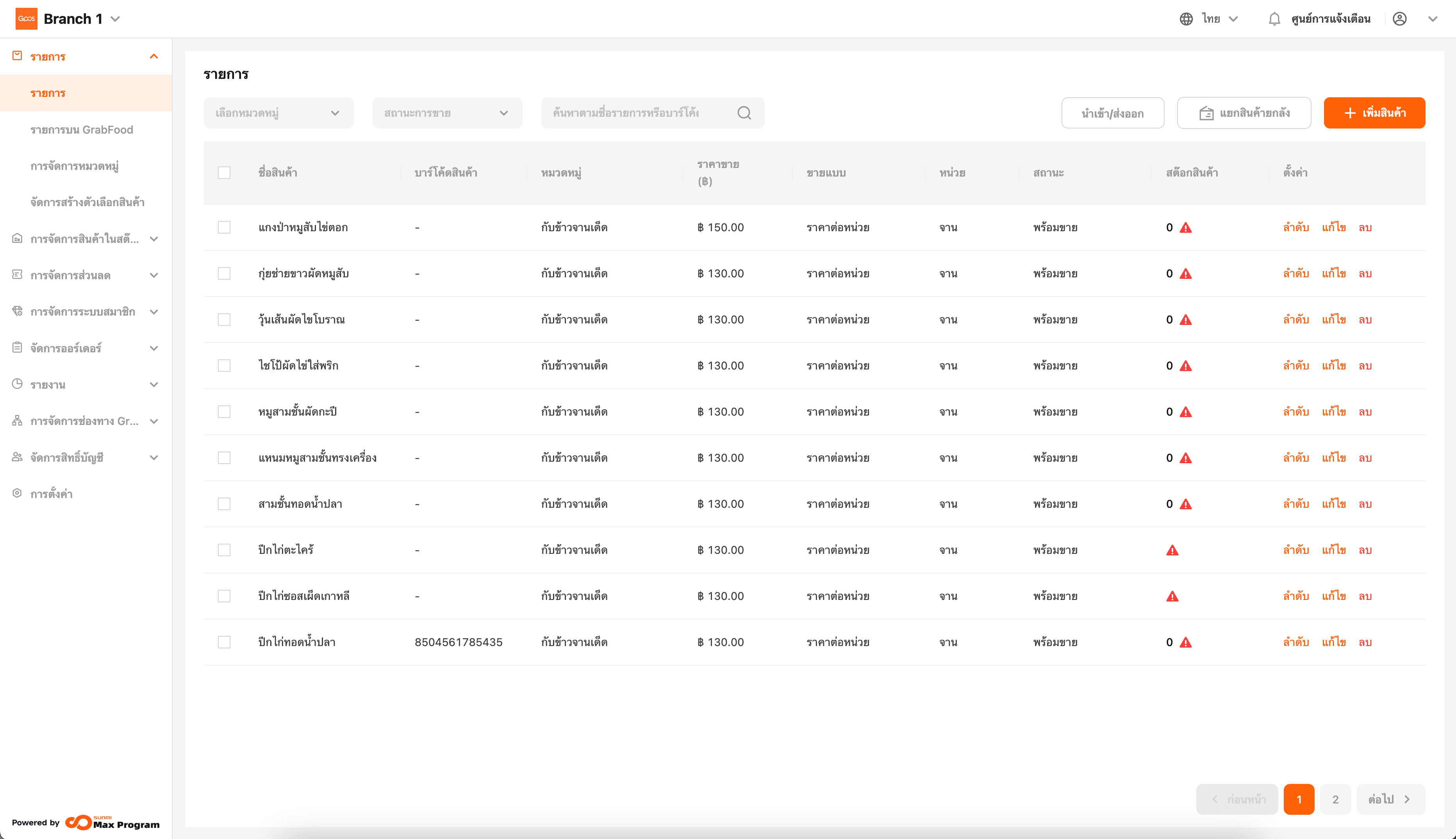สร้างรายการสินค้าผ่านไฟล์ Excel
สร้างรายการสินค้าผ่านไฟล์ Excel และนำเข้าไฟล์รายการ Excel
1. ไปที่ รายการ เลือก การจัดการหมวดหมู่
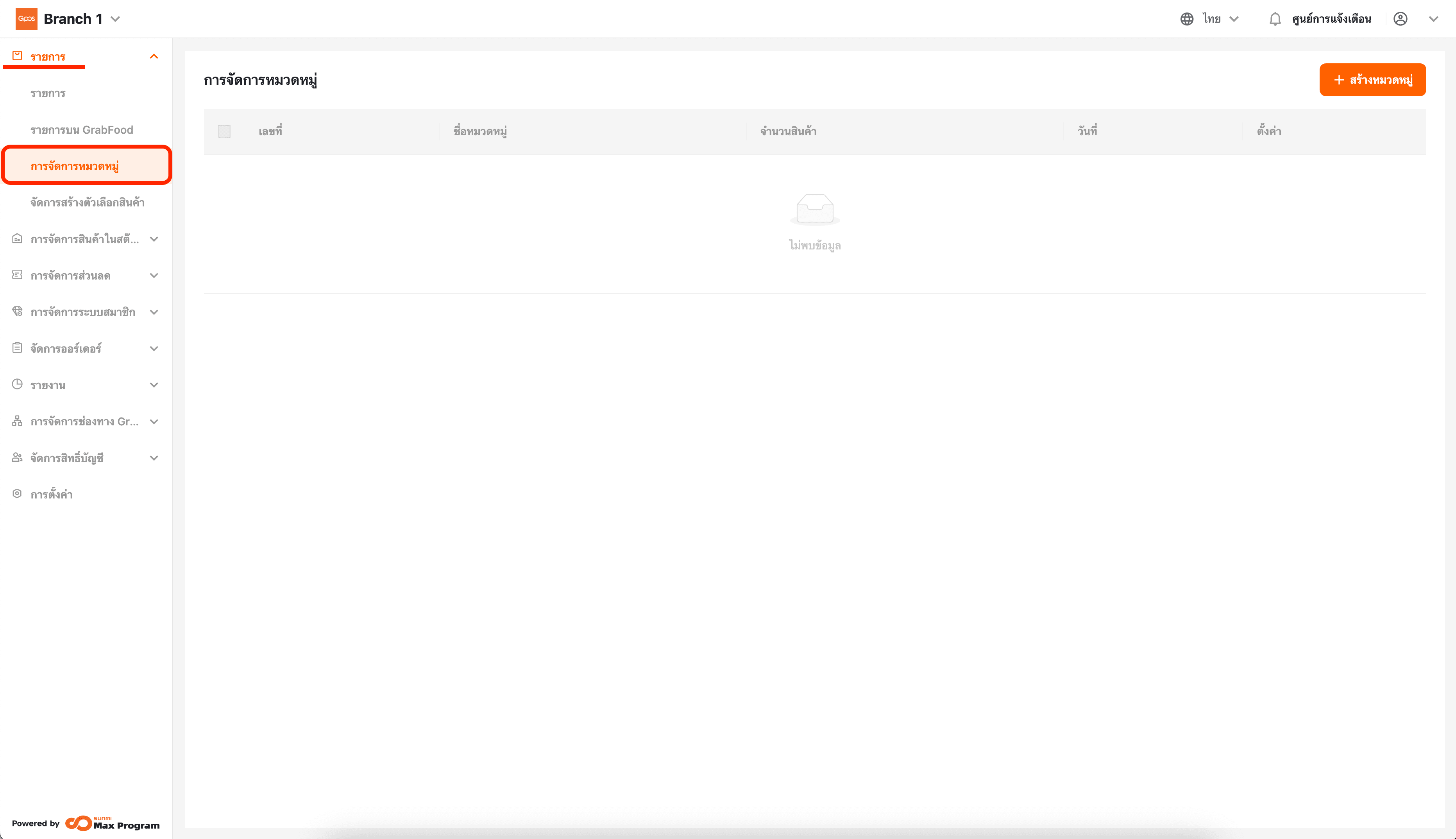
2. เลือก สร้างหมวดหมู่
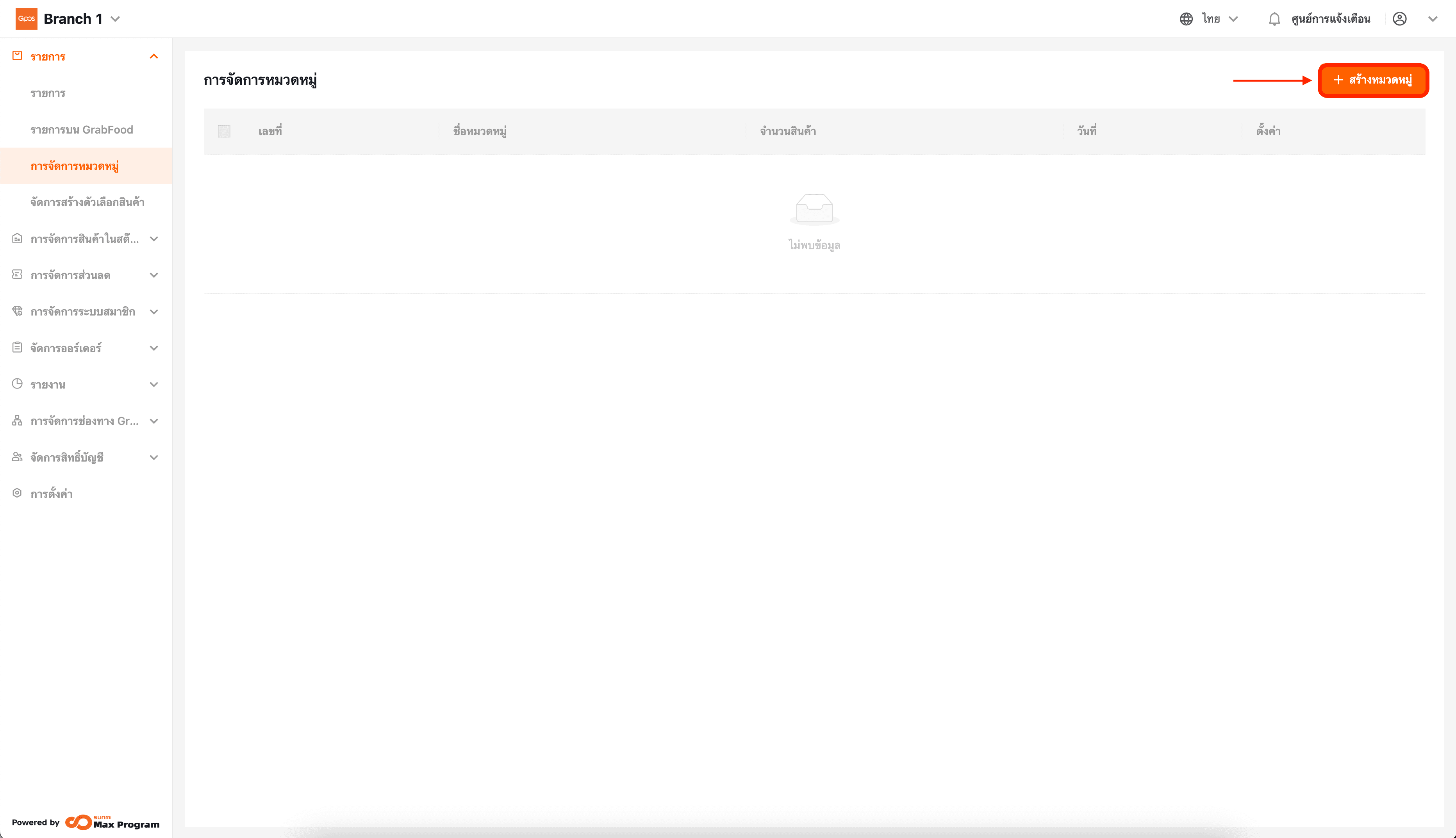
3. สร้าง หมวดหมู่ โดยอ้างอิงจากเมนูที่ต้องการนำเข้า
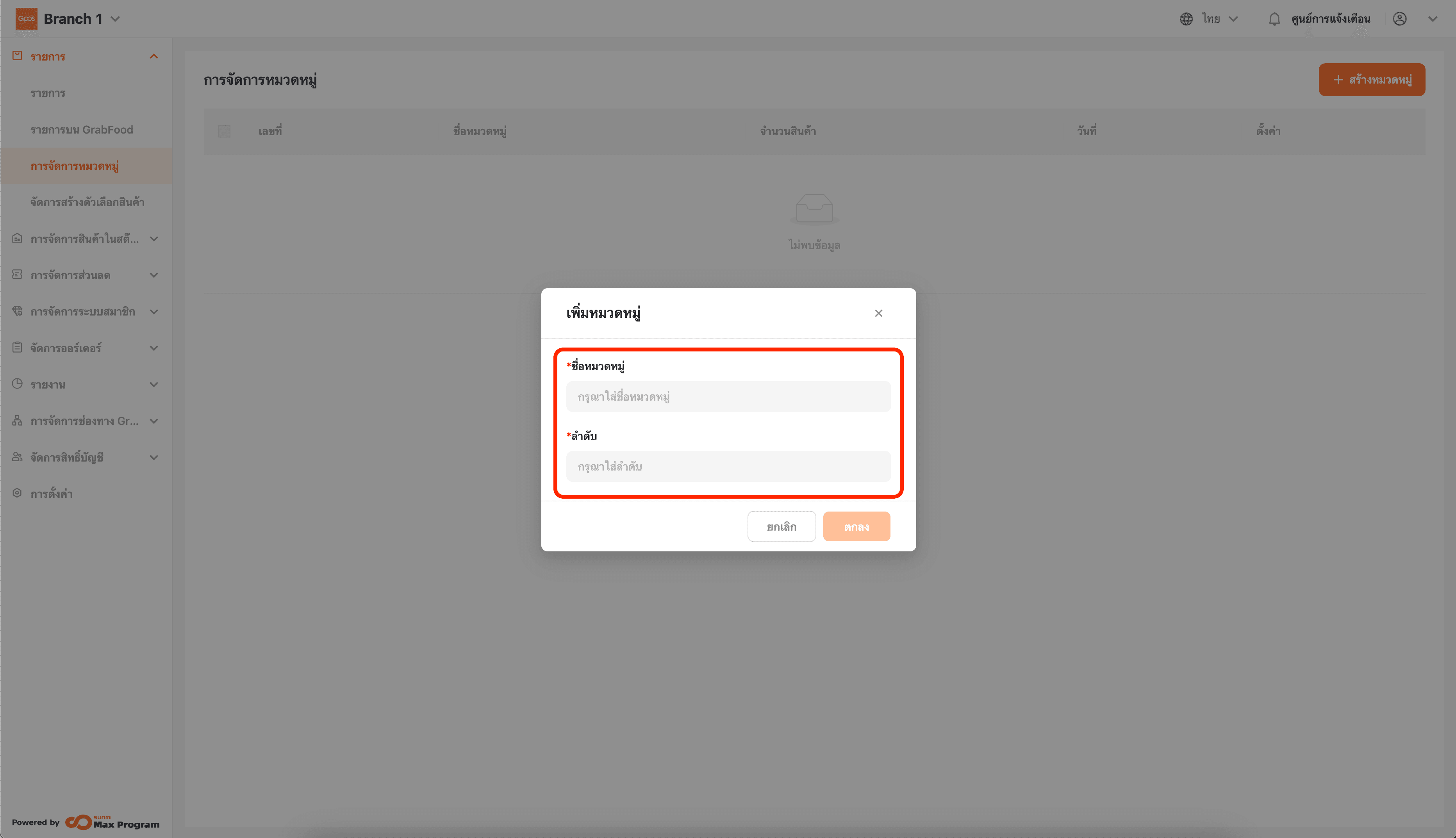
4. กด ตกลง เพื่อบันทึก
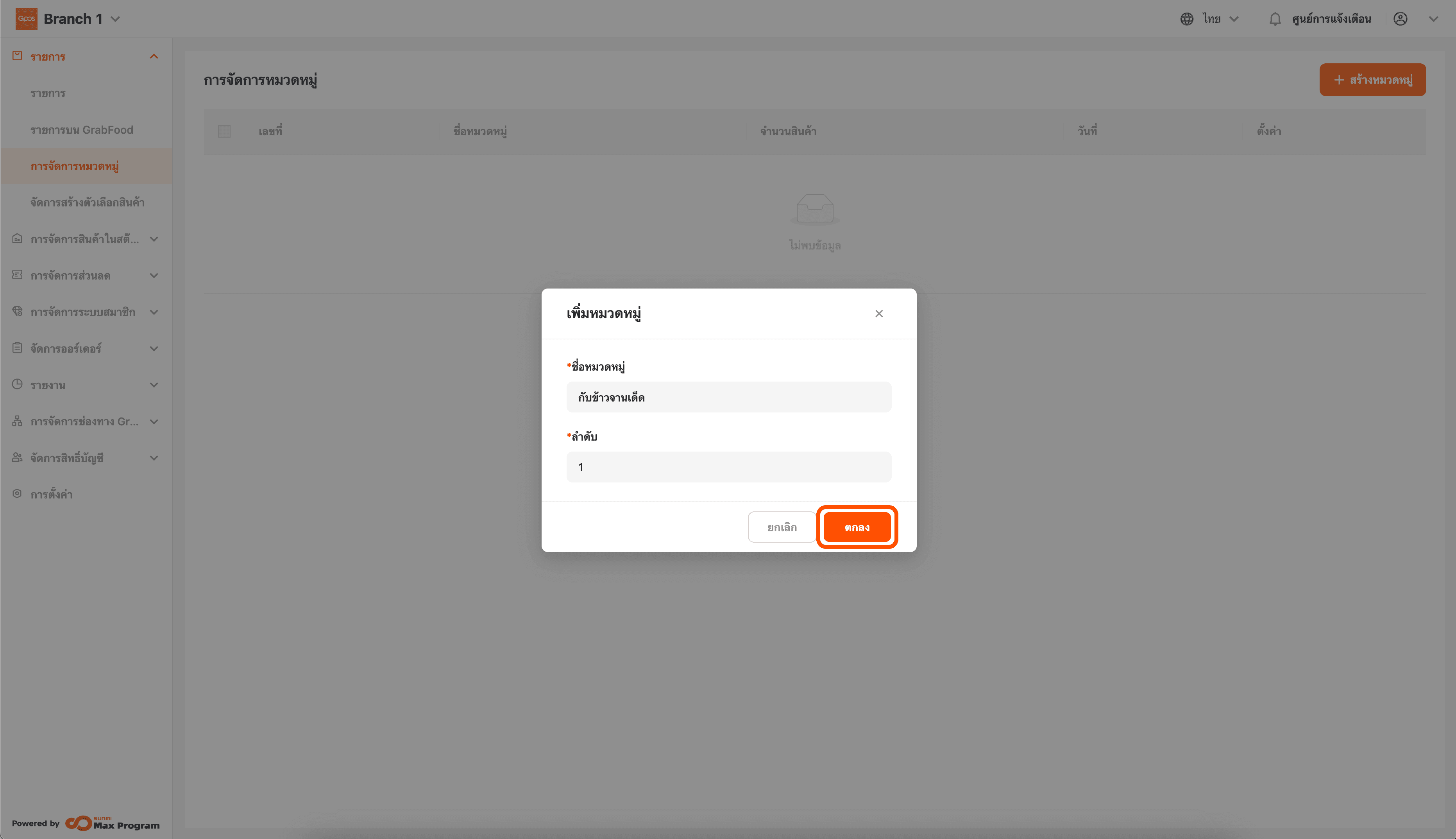
5. ไปที่ รายการ เลือก รายการ
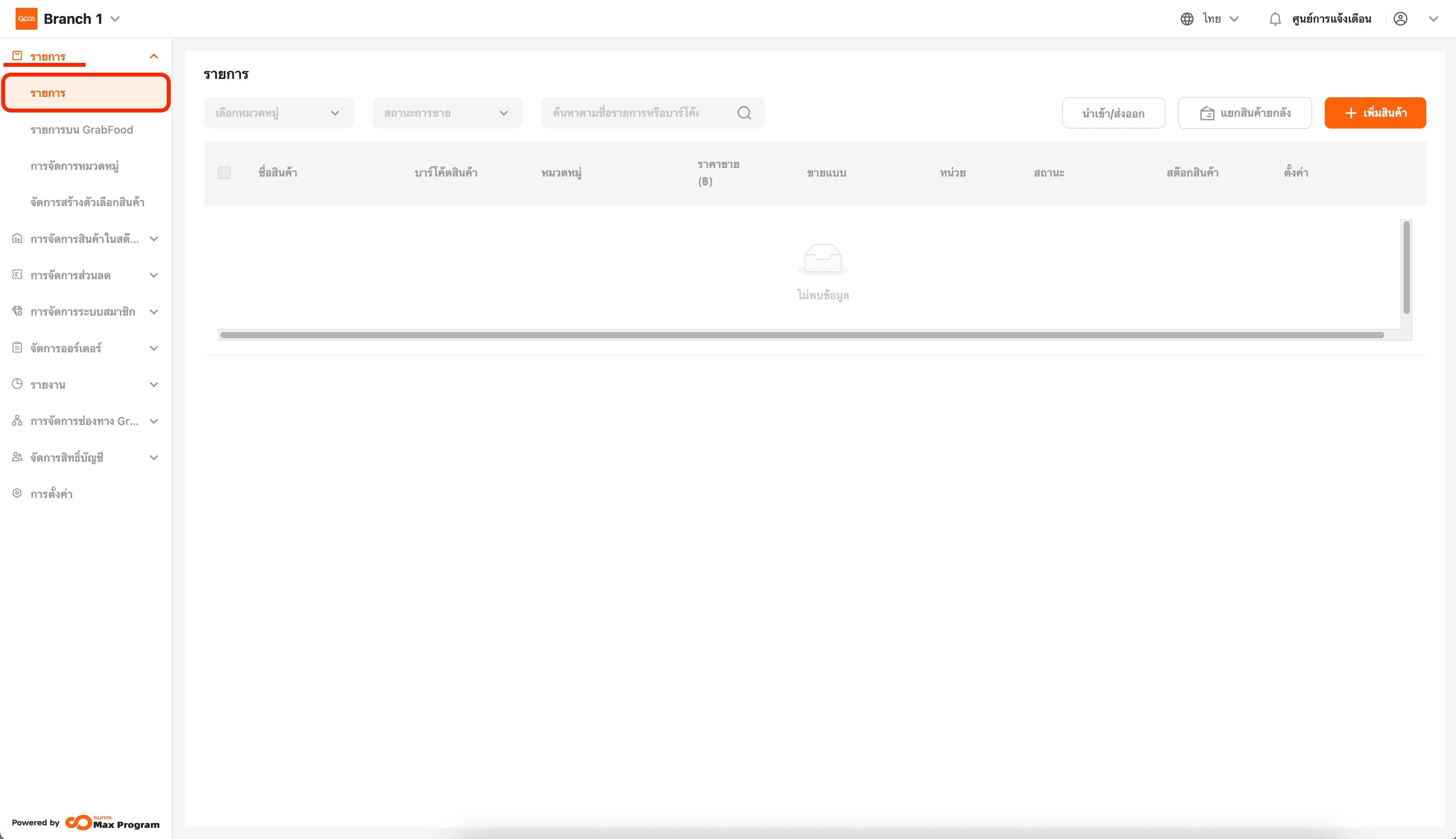
6. กด นำเข้า/ส่งออก เลือกดาวน์โหลดเทมเพลต
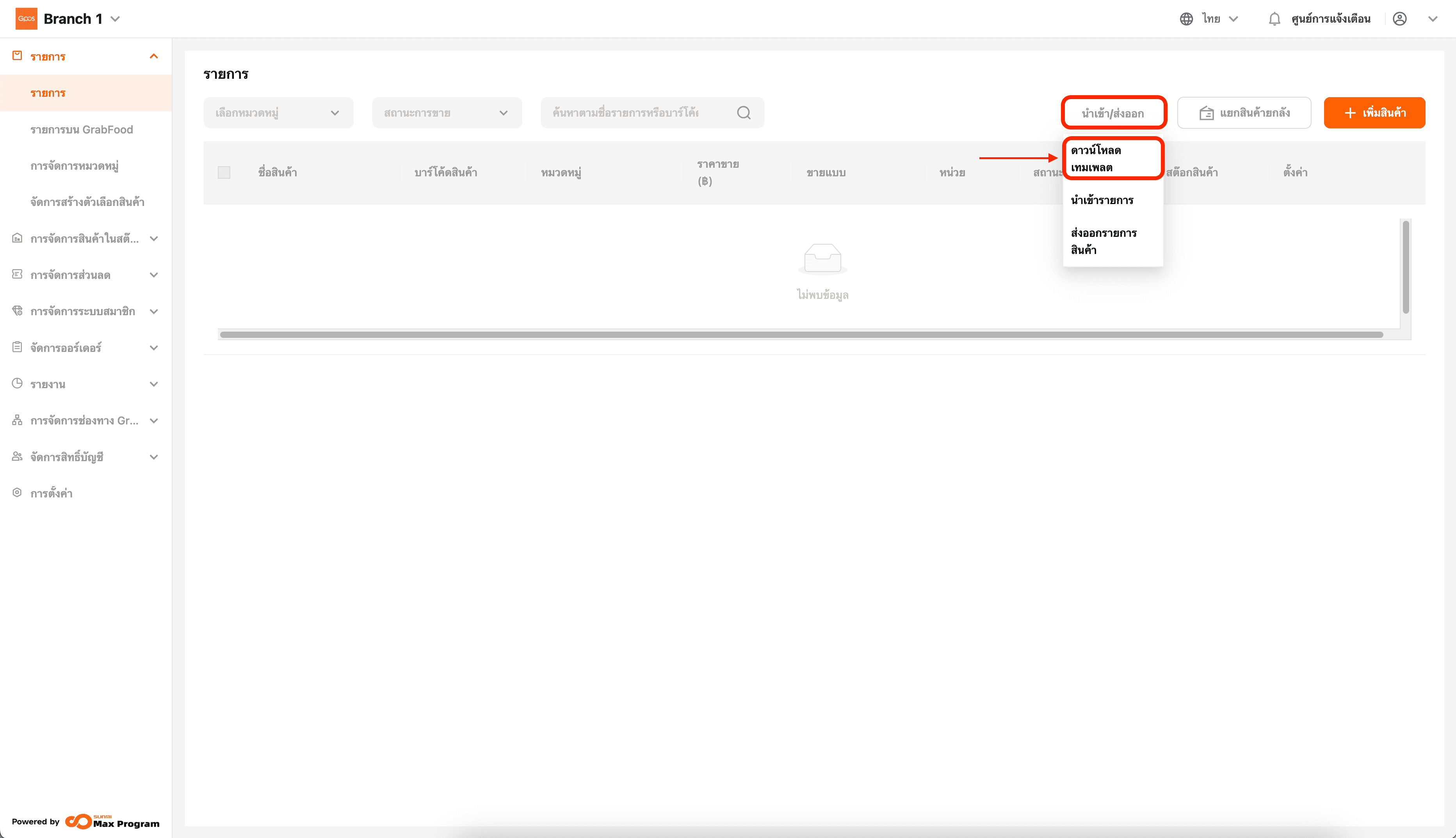
7. ตั้งชื่อ ไฟล์ Excel ที่ส่งออก พร้อมกด บันทึก
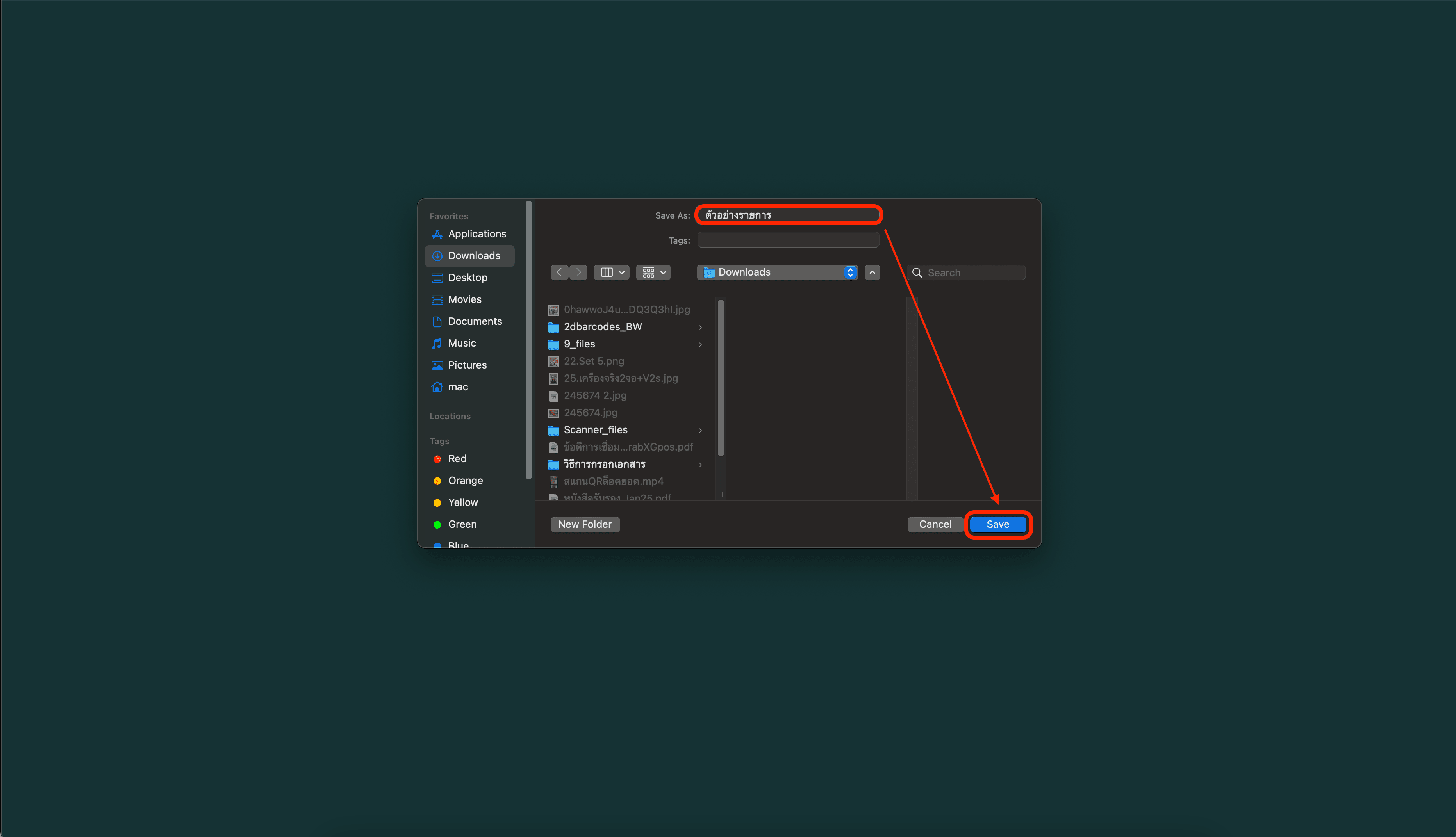
8. เปิด ไฟล์ Excel ที่ทำการดาวน์โหลด
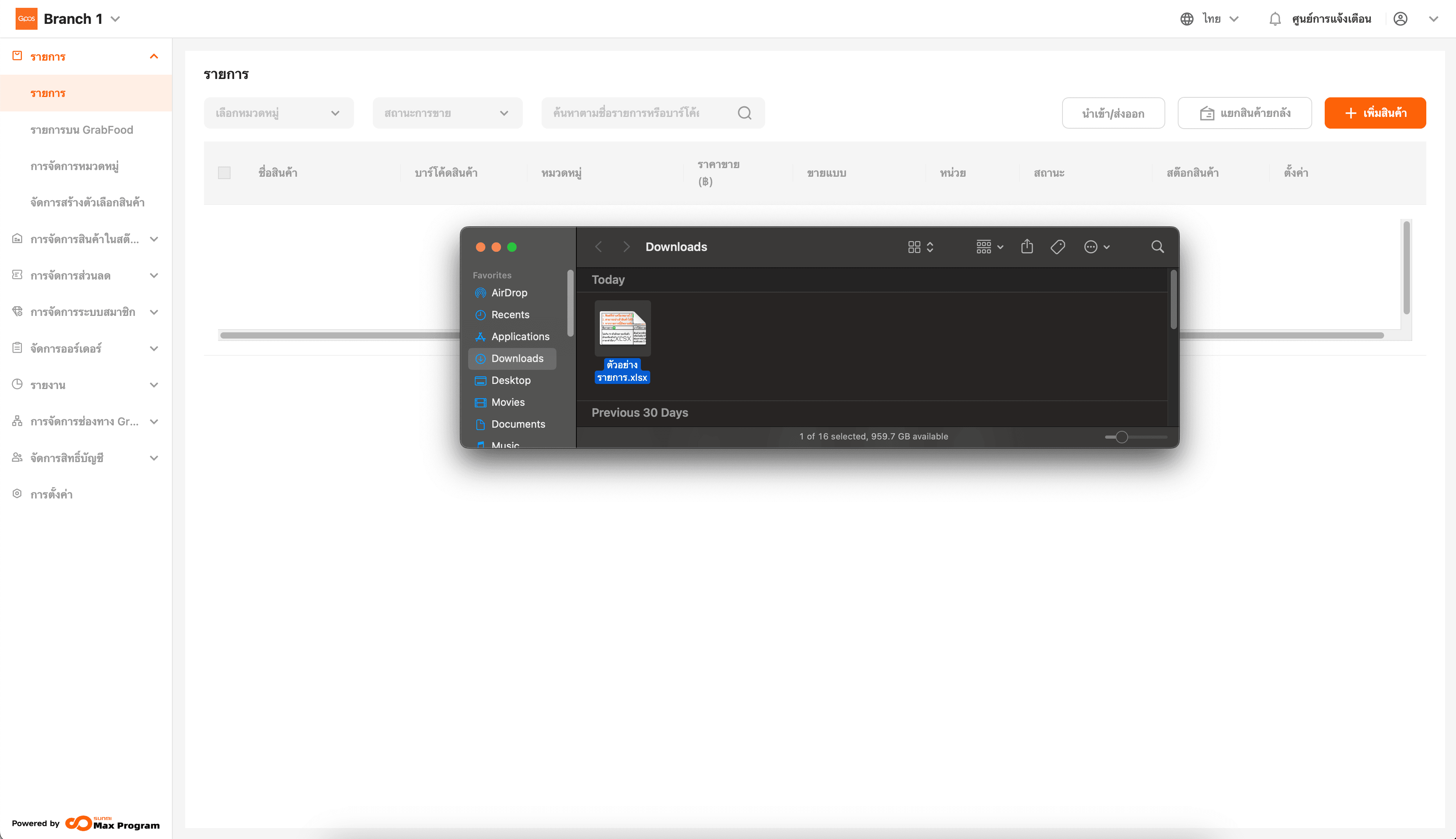
9. อ่านข้อกำหนด ที่ด้านบนเพื่อทำความเข้าใจไฟล์ Excel เบื้องต้น
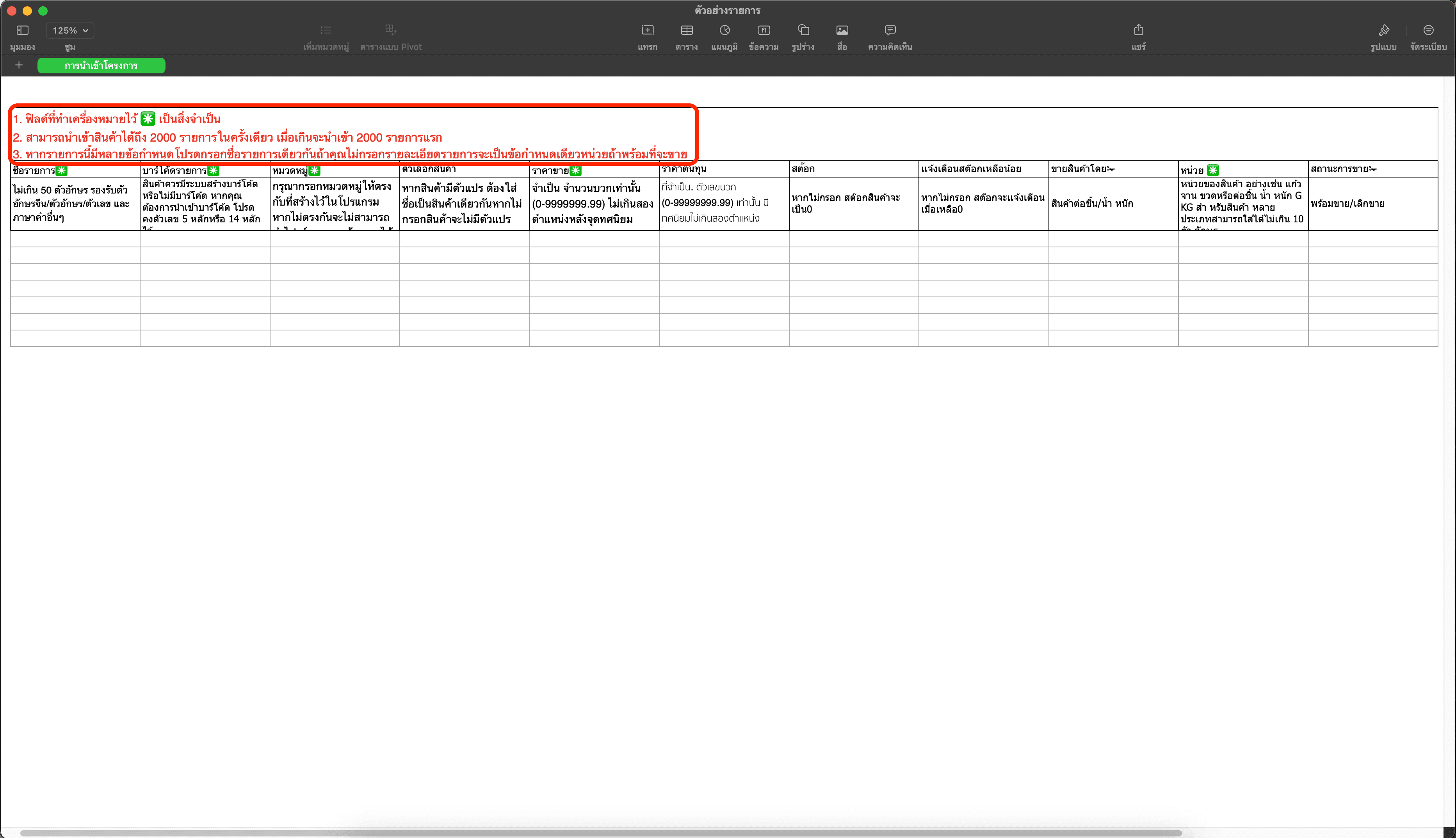
10. กรอก ชื่อรายการ ที่ต้องการ
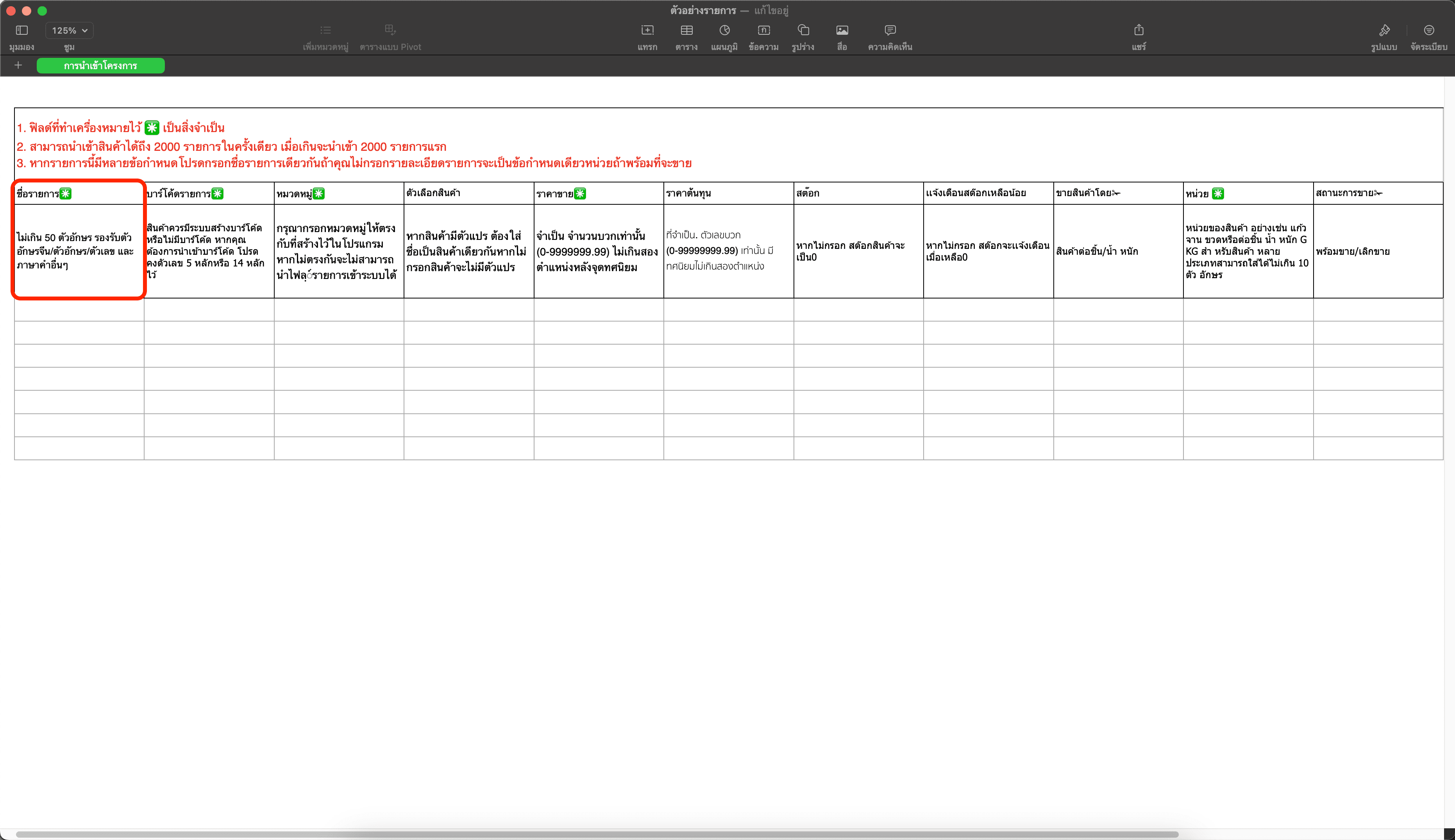
11. ช่องบาร์โค้ด กดที่ ช่องว่าง และเลือกกด ลูกศร
ที่ด้านข้าง
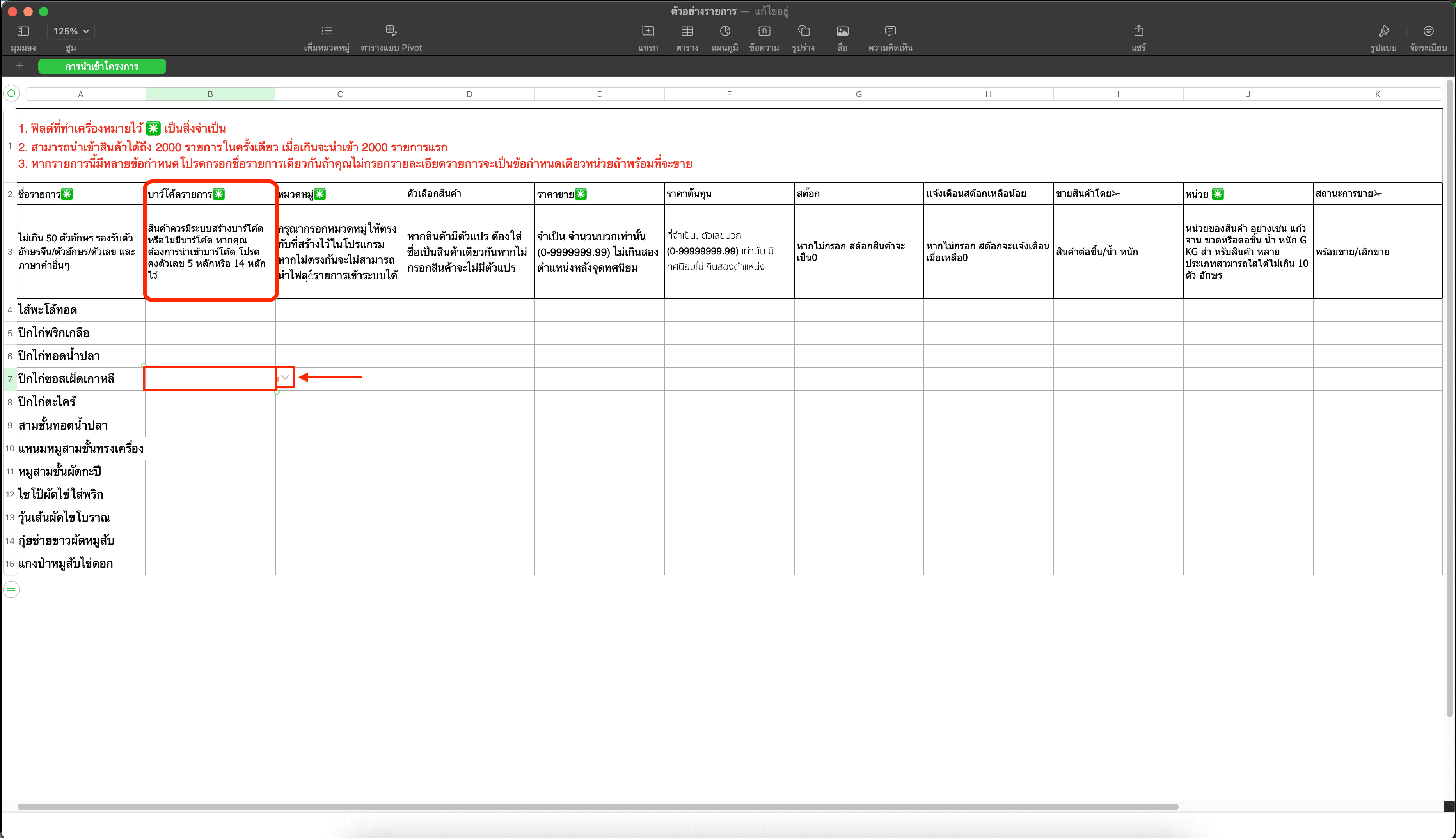
11.1 เลือก
- ระบบสร้างบาร์โค้ด (ให้ระบบสร้างบาร์โค้ดอัตโนมัติหลังนำเข้าไฟล์)
- ไม่มีบาร์โค้ด (กรณีเป็นสินค้าที่ไม่มีบาร์โค้ด)
- ระบุตัวเลขบาร์โค้ด 5-14 หลัก (ตัวเลขบาร์โค้ดสินค้า)
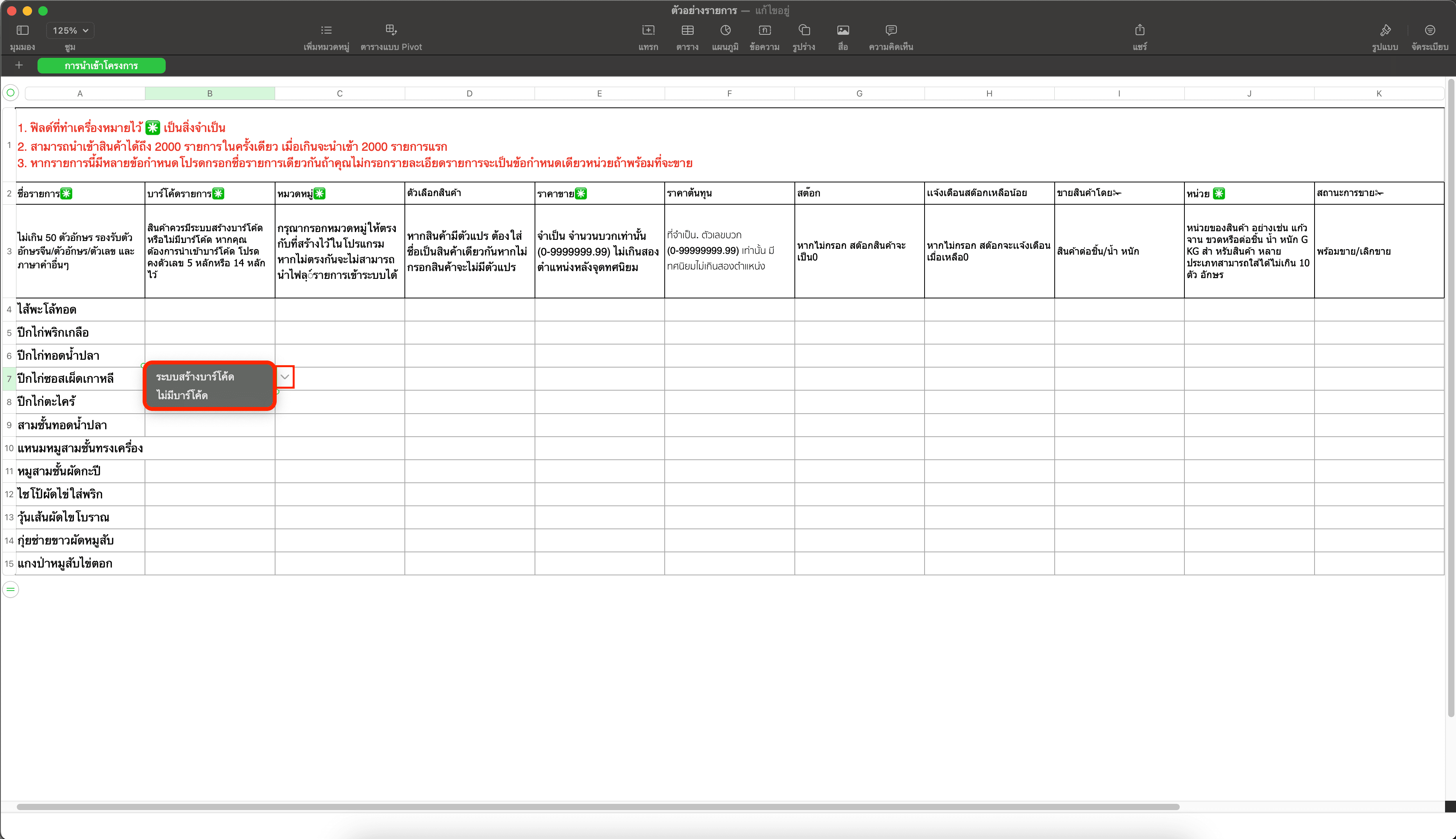
11.3 ตัวอย่าง
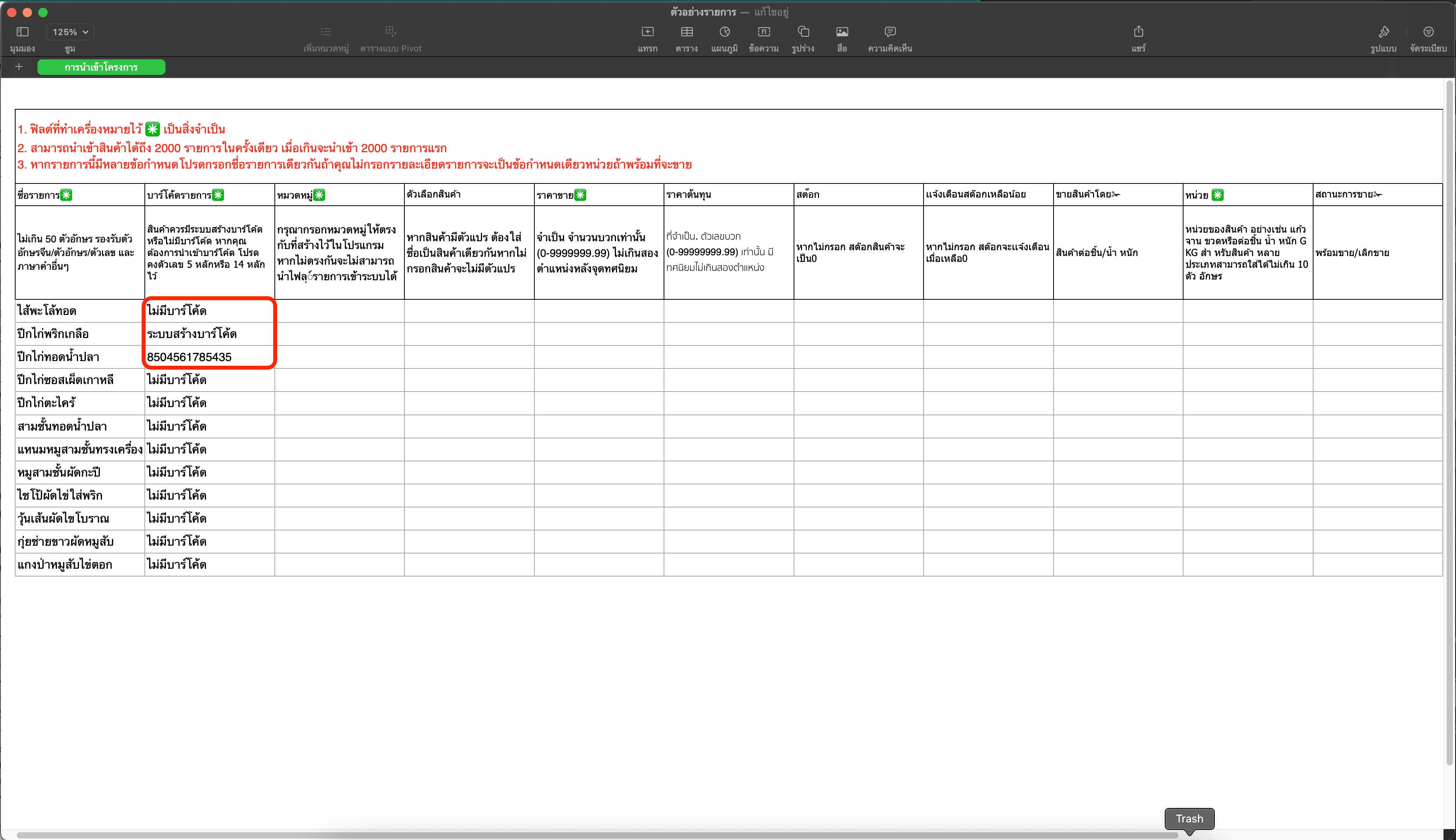
12. กรอก หมวดหมู่ ตามที่สร้างไว้ในระบบหลังร้าน ข้อ.4 (ต้องกรอกให้เหมือนกัน)
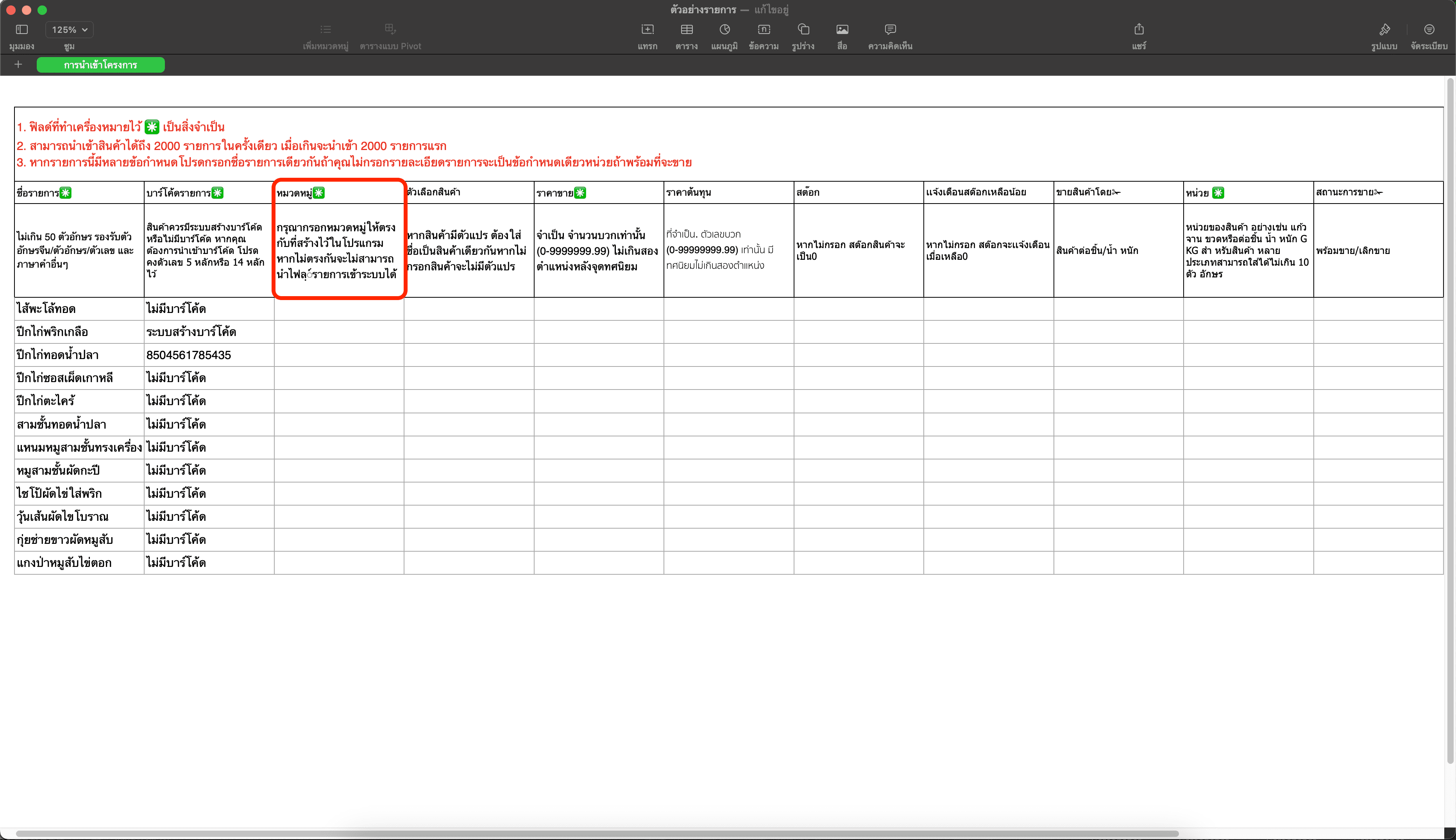
13. กรอก ตัวเลือก กรณีสินค้าแบบเดียวกัน แต่มีหลายราคาหรือหลายขนาด เช่น พิเศษ/ธรรมดา ร้อน/เย็น/ปั่น
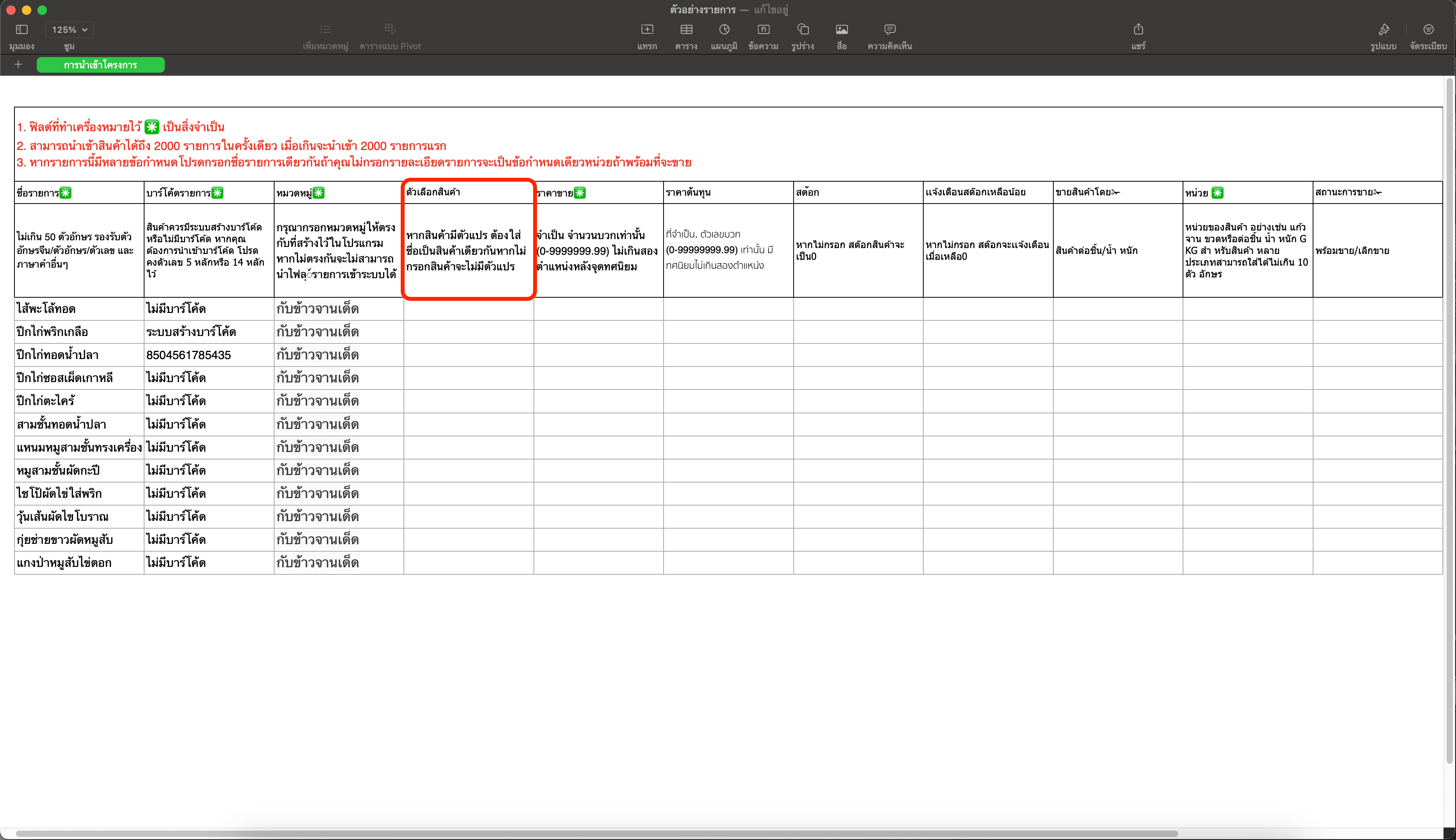
13.1 ตัวอย่าง
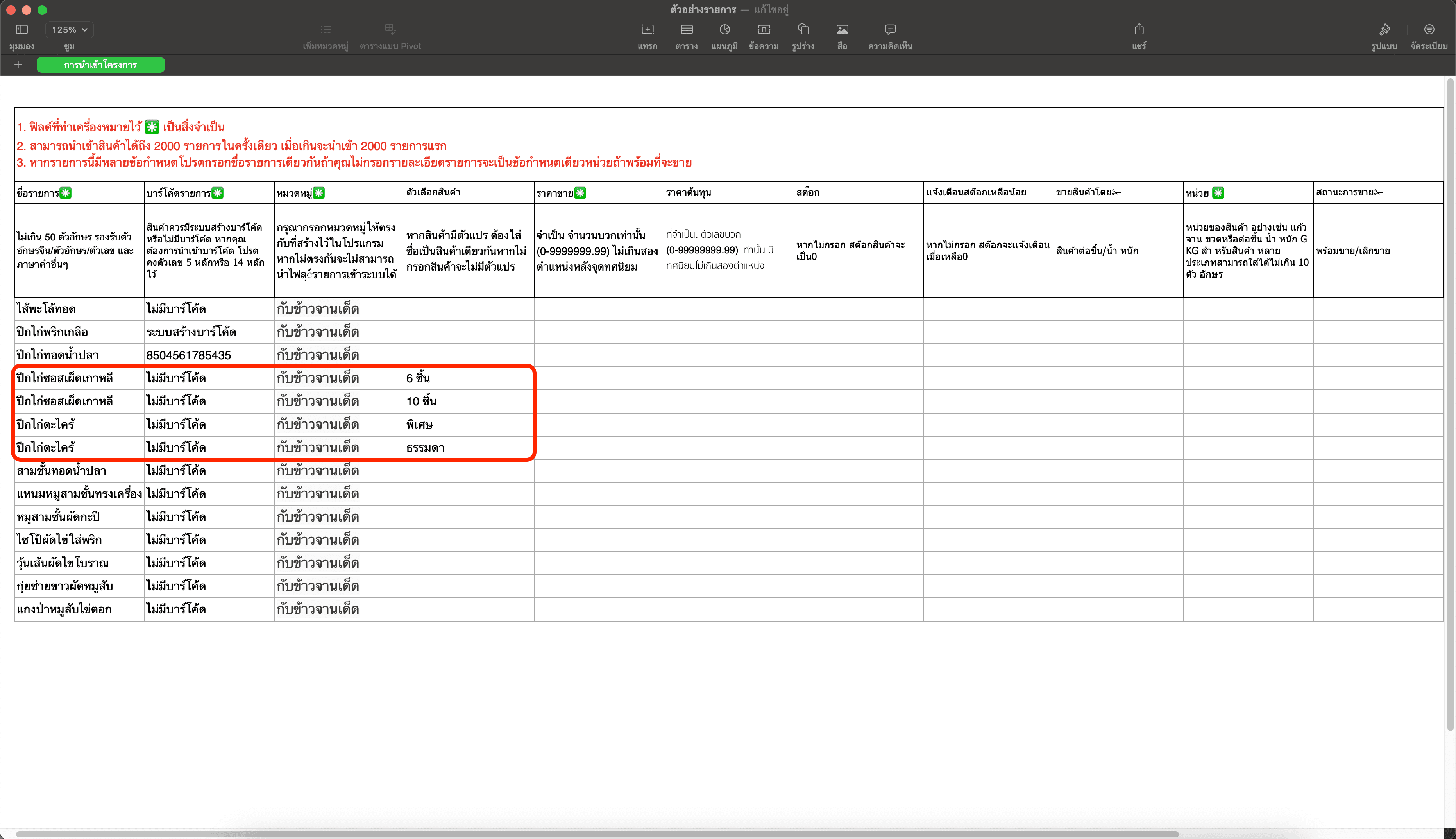
14. ระบุ ราคา ขายที่ต้องการ
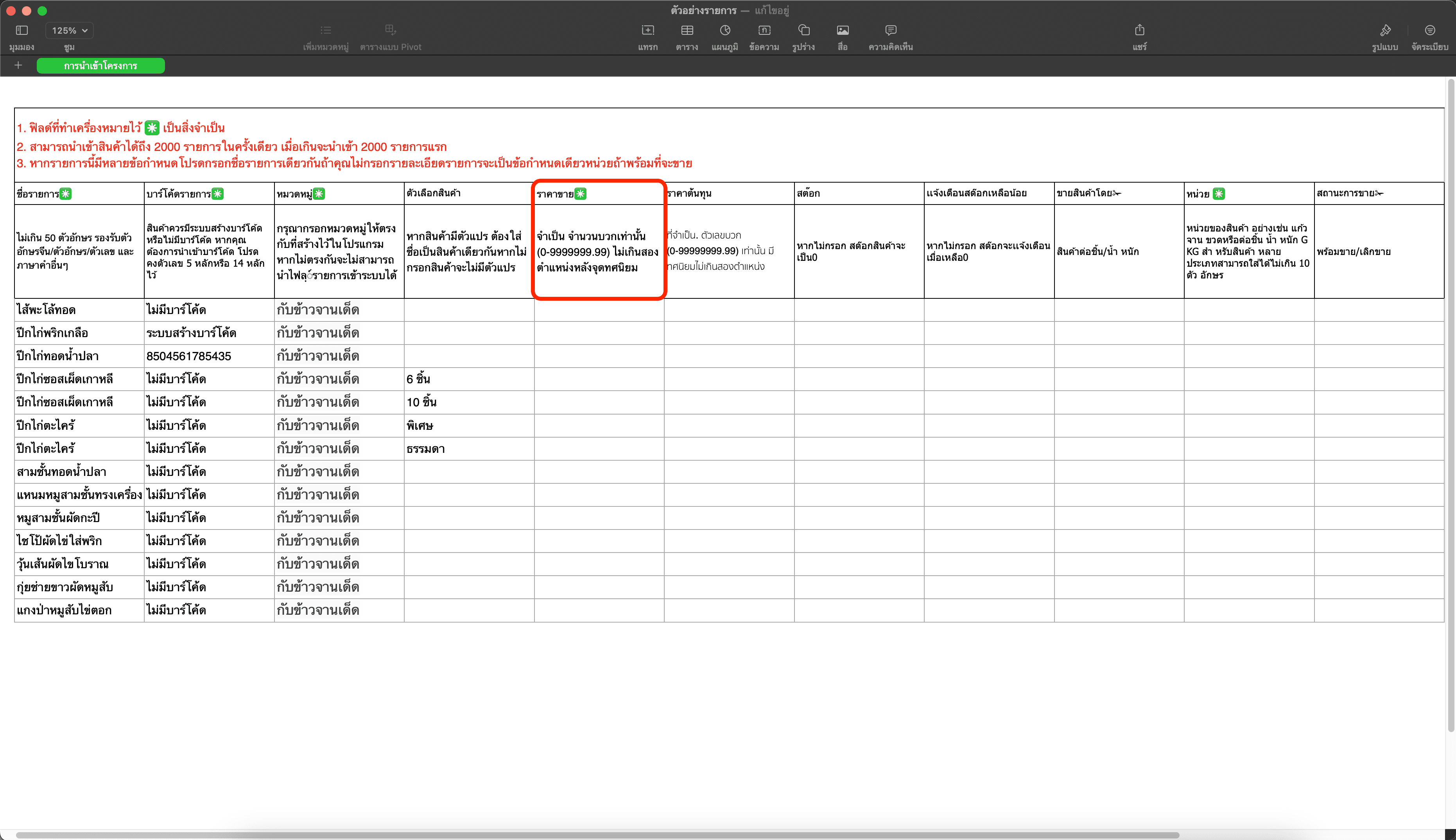
15. ระบุ ต้นทุน เพื่อให้ระบบคำนวนกำไรสุทธิหากทำการขายราคาต้นทุนต่ำกว่าราคาขาย
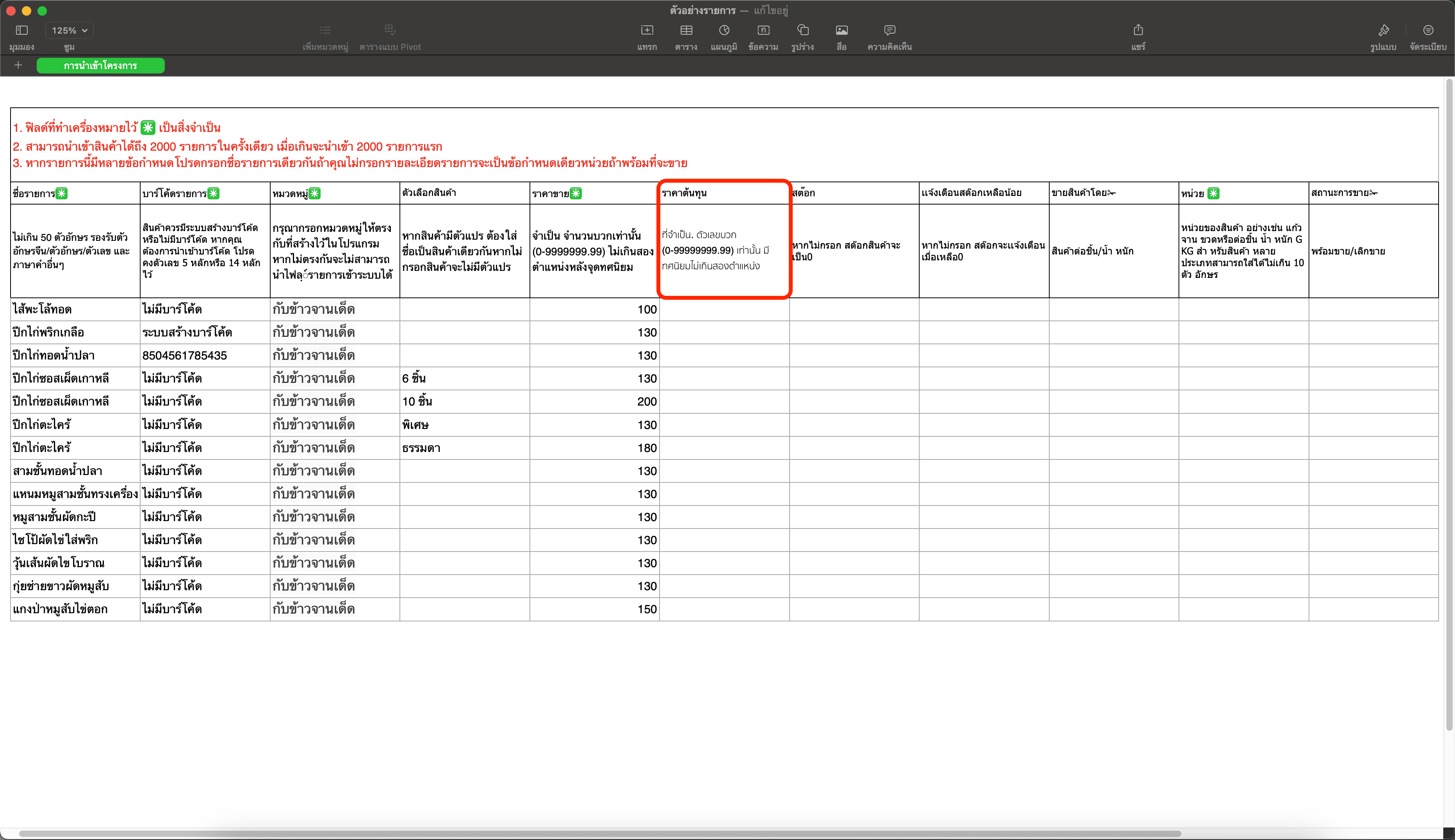
16. ระบุ จำนวน ของสต็อกสินค้านั้น
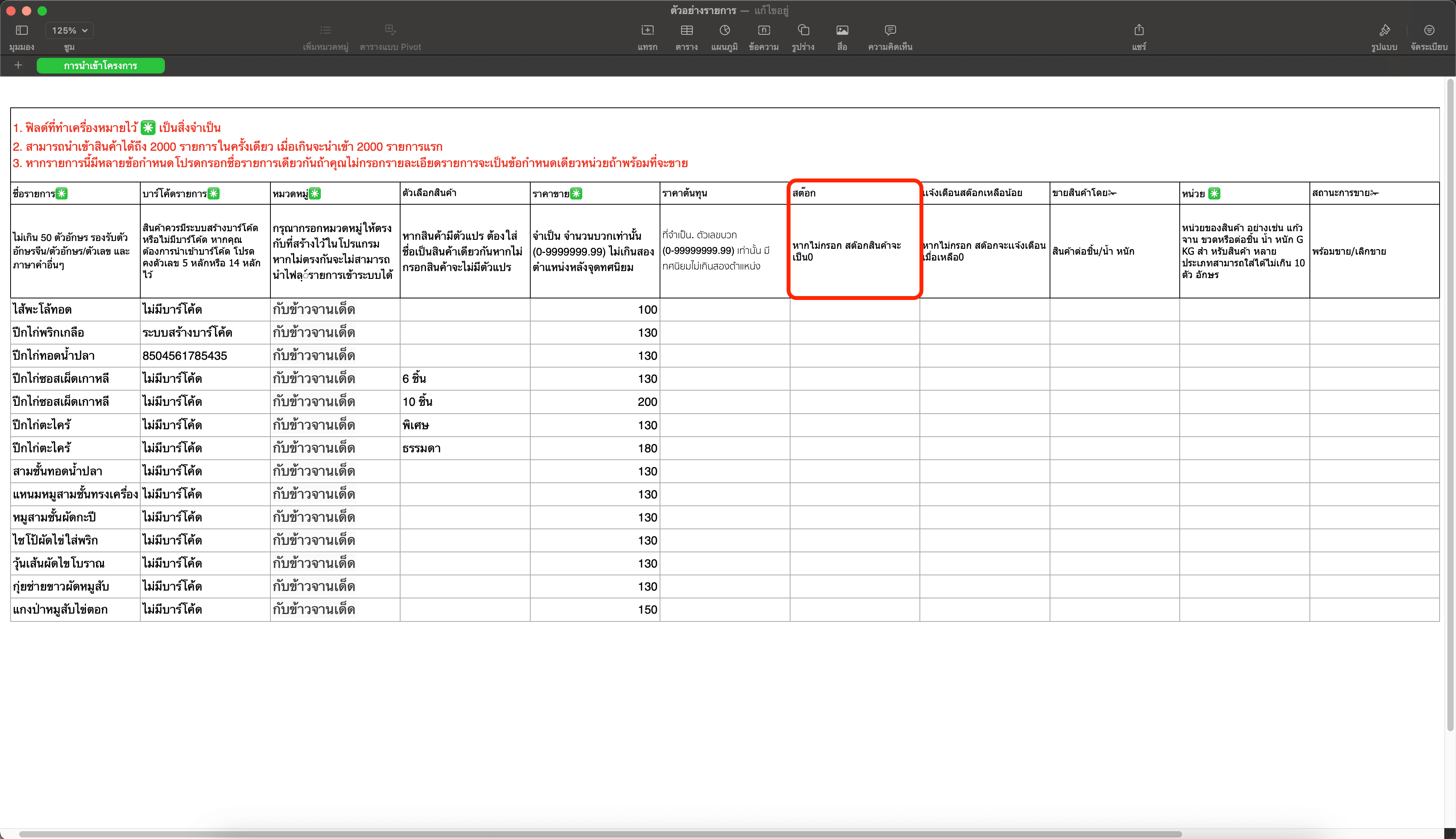
17. ระบุ จำนวน เพื่อแจ้งเตือนสต็อกเหลือน้อย
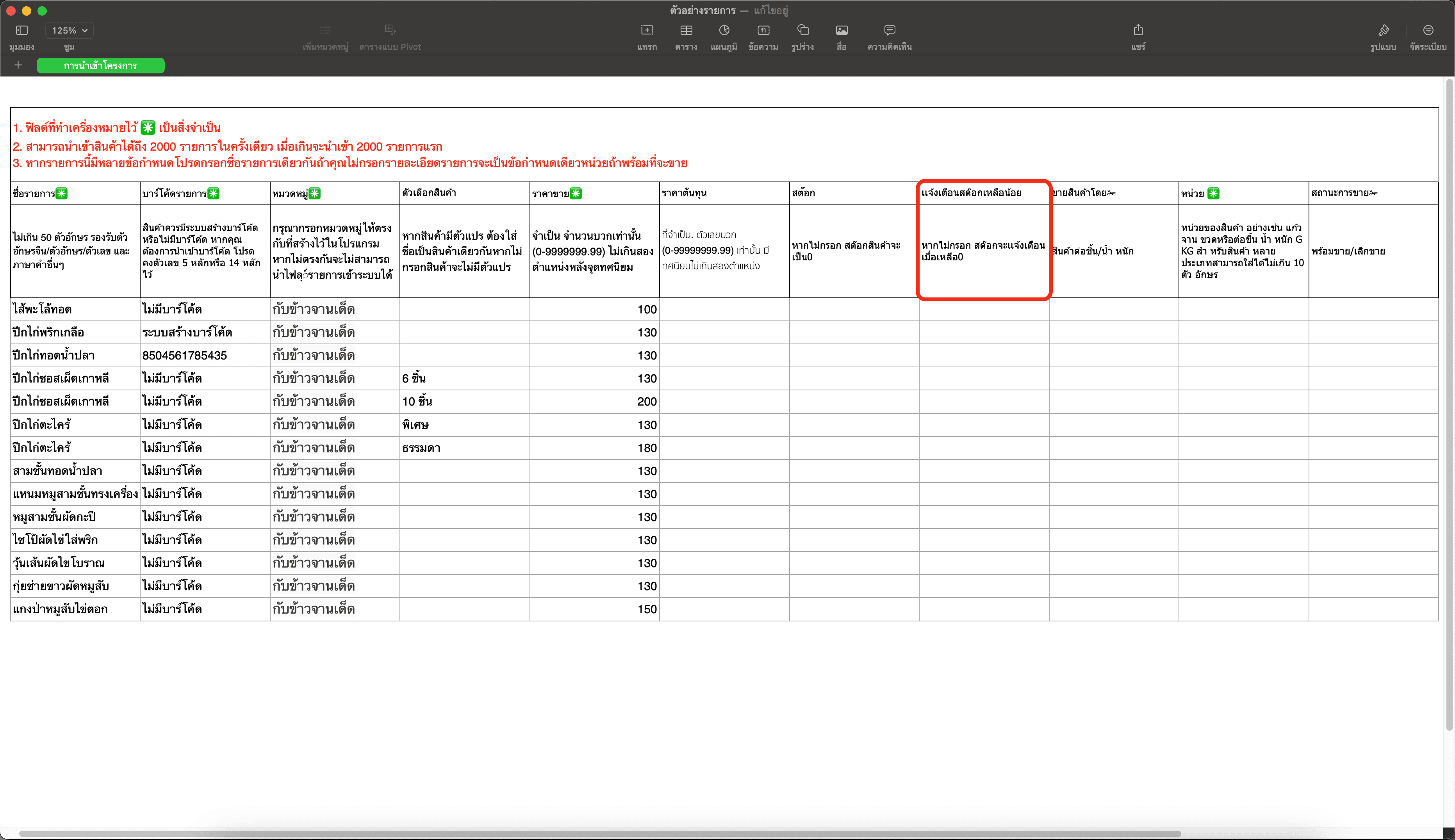
18. เลือก การขาย กดที่ ช่องว่าง และเลือก ลูกศร ที่ด้านข้าง
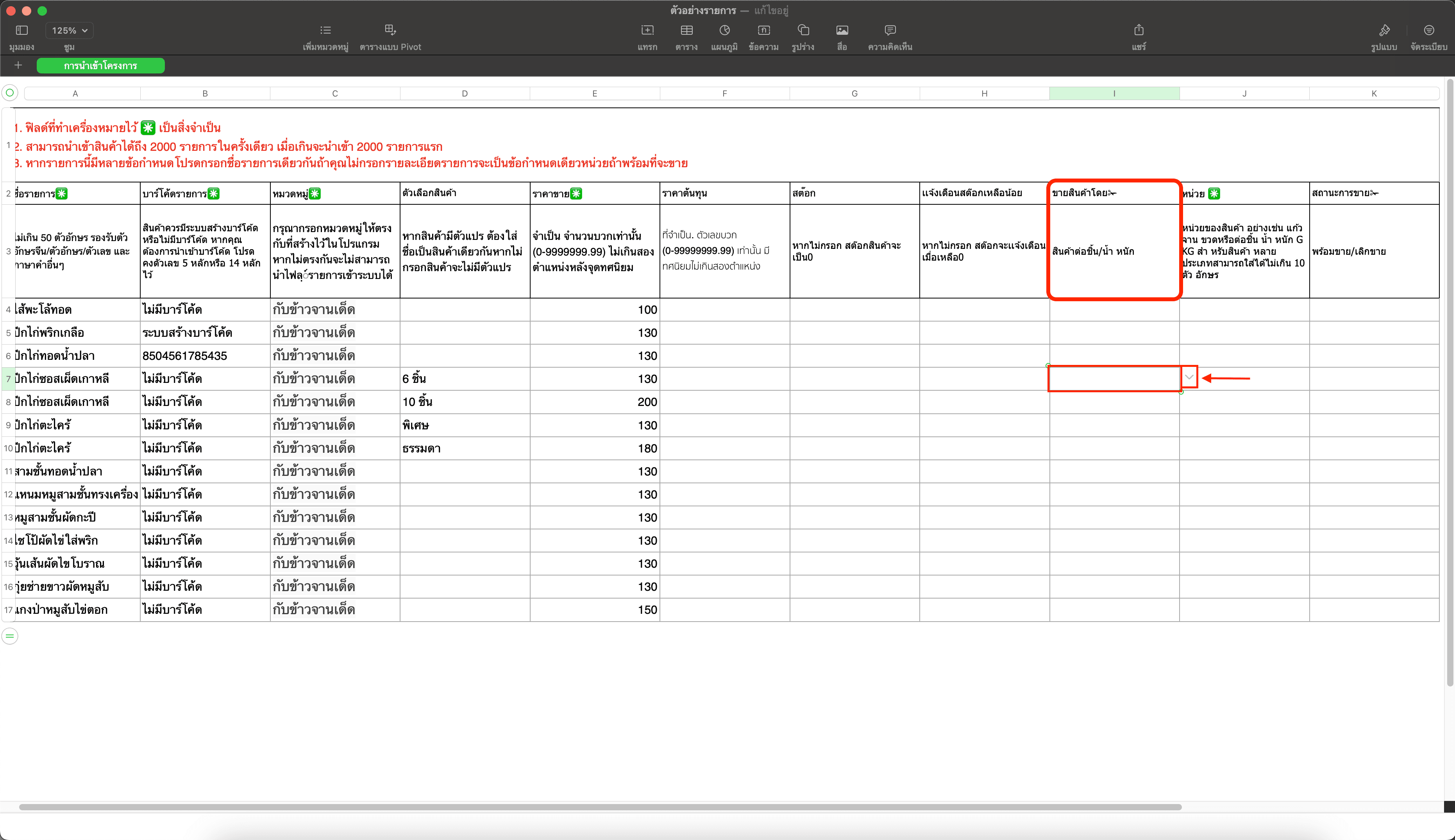
18.2 เลือก
- ต่อชิ้น จะเป็นการขายแบบบาท
- ตามน้ำหนัก จะเป็นการขายตามกิโลต่อราคาขายที่กำหนด
(Picture - 22)
19. ระบุ คำนาม เรียกรายการนั้น ๆ เช่น ห่อ จาน ชาม ชิ้น
(Picture - 23)
20.1 เลือก สถานะการขาย กดที่ ช่องว่าง และเลือก ลูกศรที่ด้านข้าง
(Picture - 24)
20.2 เลือก
- พร้อมขาย เพื่อเปิดการขายหน้าร้านหลังจากนำเข้ารายการ
- เลิกขาย เพื่อเพิ่มรายการในระบบหลังร้าน แต่ยังไม่เปิดขายหน้าร้าน
(Picture - 25)
21. บันทึก ไฟล์ Excel ที่ทำการเพิ่มรายการตามเมนูที่ต้องการ
(Picture - 26)
22. ไปที่ รายการ เลือก รายการ
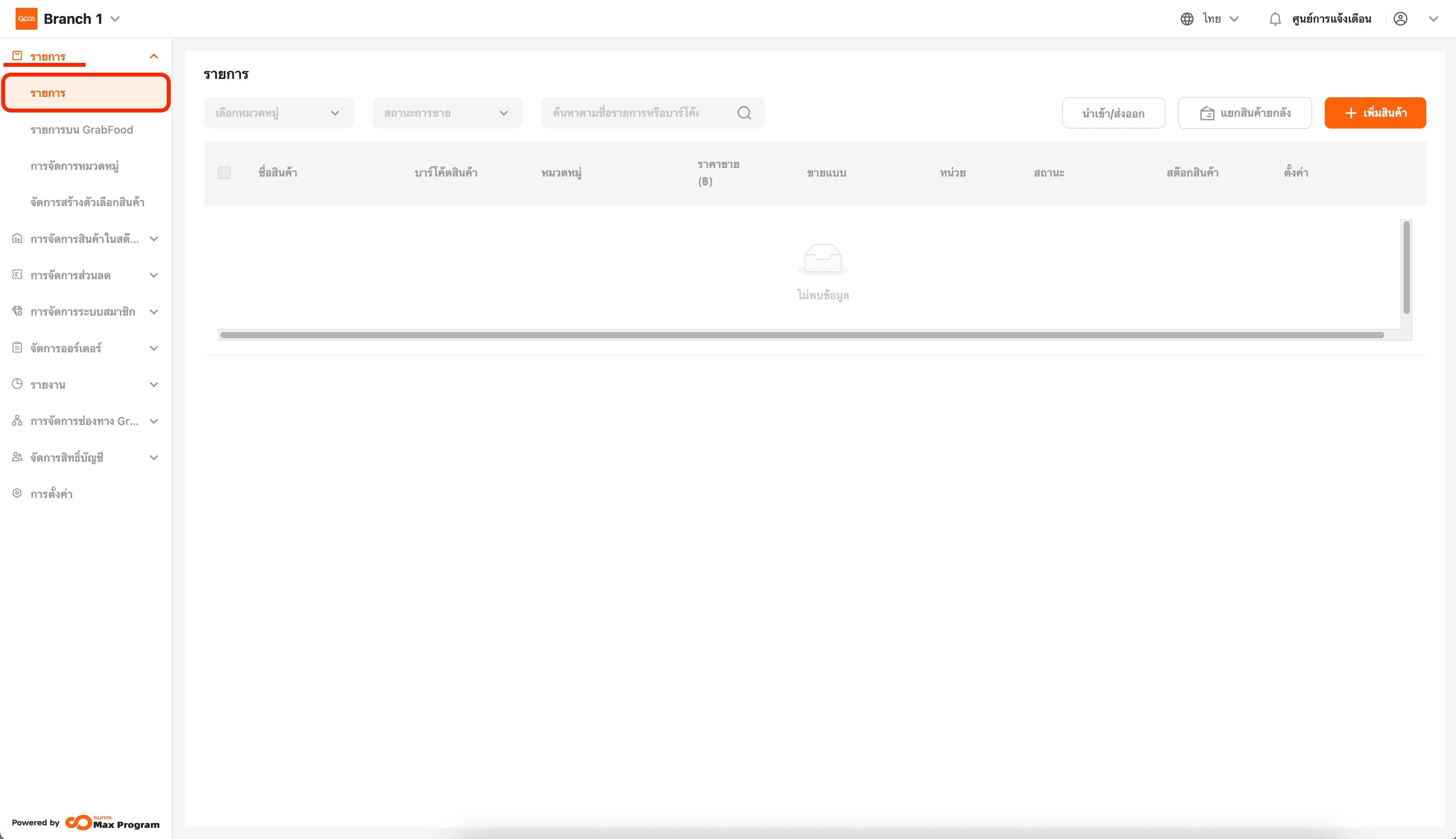
23. กด นำเข้า/ส่งออก เลือก นำเข้ารายการ
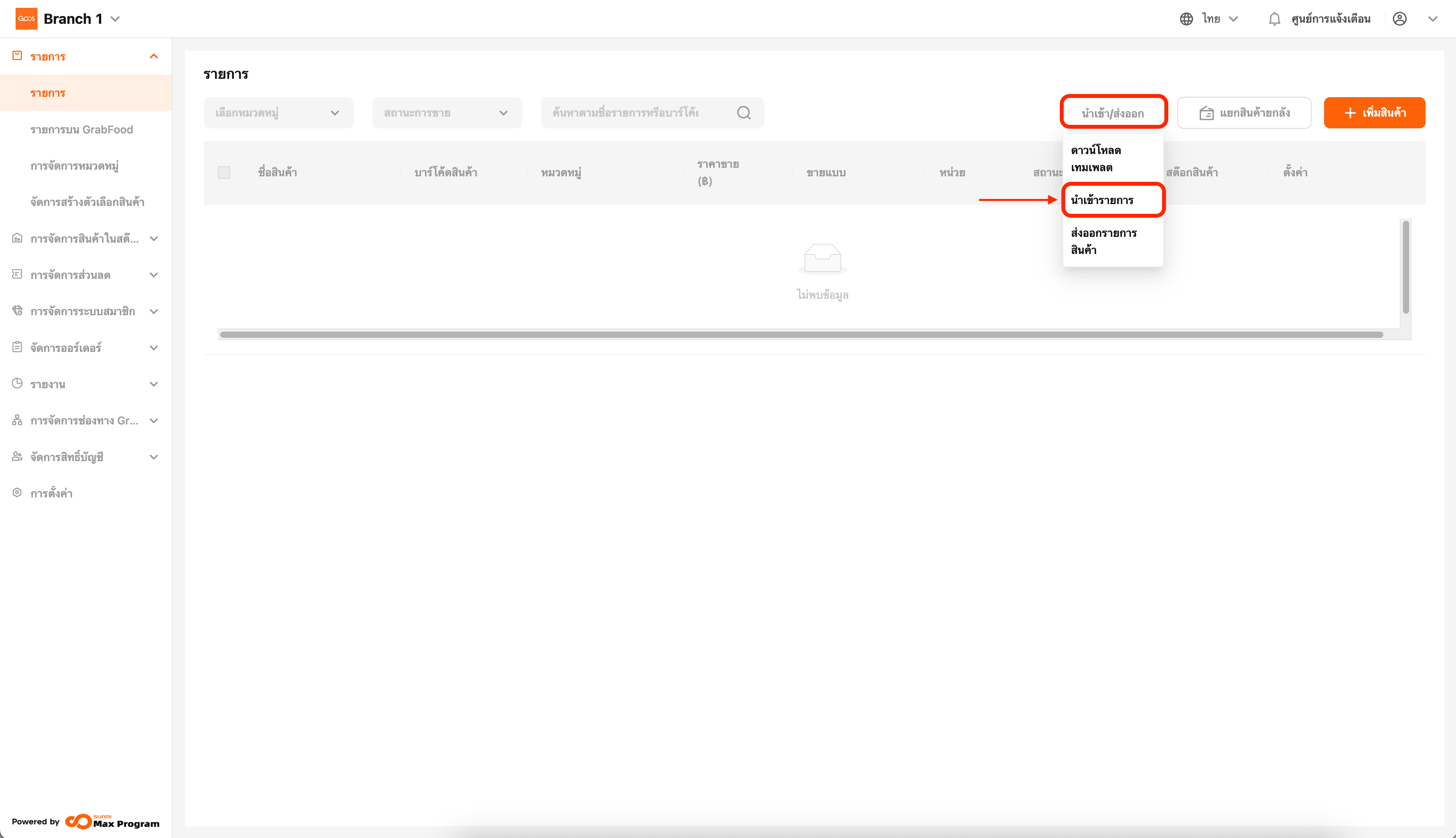
24. เลือก ไฟล์รายการ ที่ทำการบันทึกไว้เพื่อนำเข้าไฟล์รายการ

25. ระบบแจ้งเตือนนำเข้าสำเร็จ กด สำเร็จ
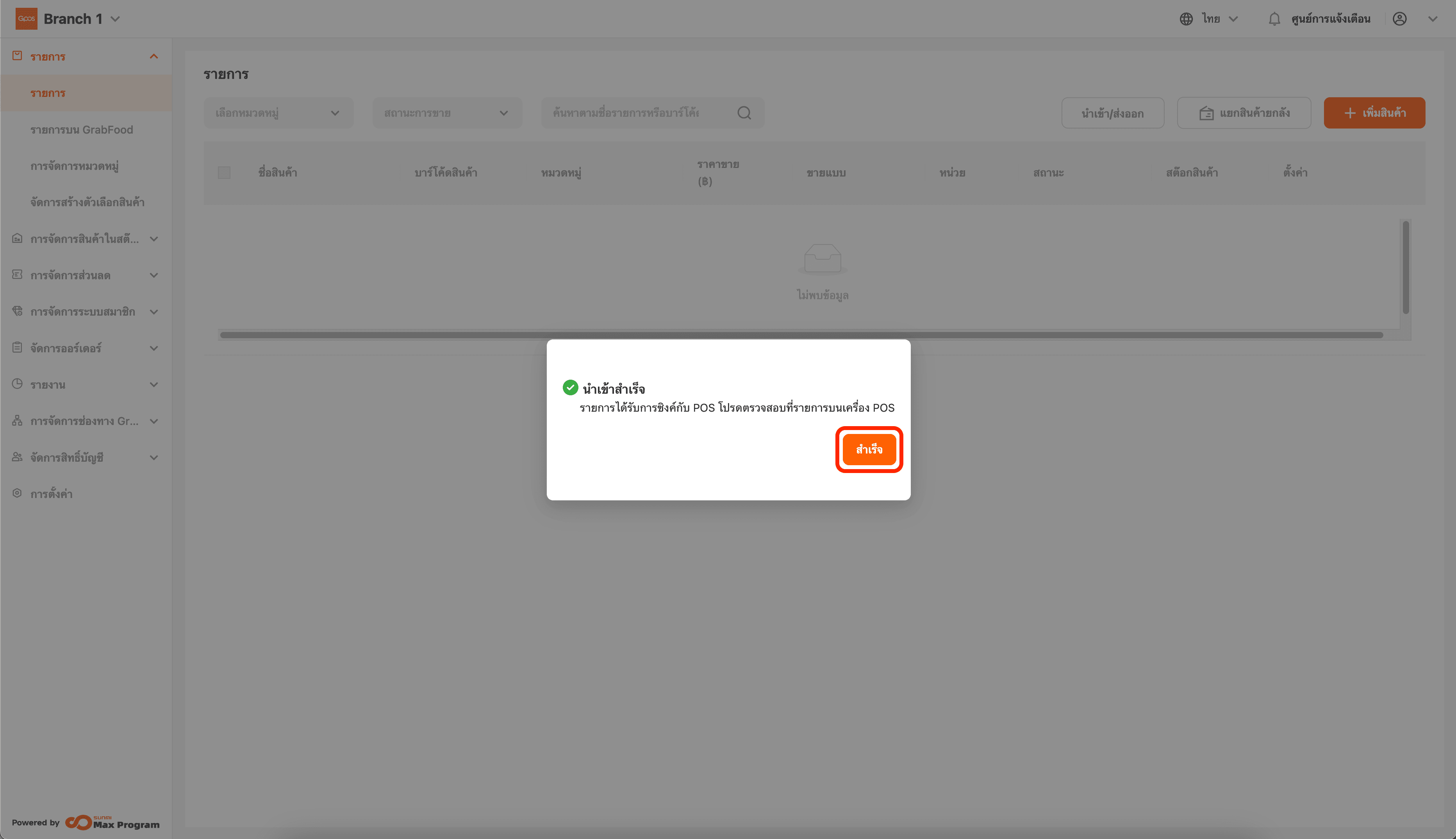
26. ตัวอย่าง หลังจากนำเข้าเรียบร้อย